Linux常用基础命令(二)
Linux常用基础命令
一、-ls——列表显示目录内容
显示目录中内容,包括子目录和文件相关属性信息
ls 【选项】 【文件或目录...】
1)常用选项
-l、-a、-A、-d、-h、-R、--color
➷-l: 以长格式(Long)显示文件和目录的列表,包括权限、大小、最后更新时间等详细信息。11命令与ls -l功能相同。
➷-a: 显示所有(All)子目录和文件的信息,包括名称以点号“.”开头的隐藏目录和隐藏文件。
➷-A: 与-a选项的作用基本类似,但有两个特殊隐藏目录不会显示,即表示当前目录的“.”和表示父目录的“..”。
➷-d: 显示目录(Directory)本身的属性,而不是显示目录中的内容。
➷-h: 以更人性化(Human)的方式显示目录或文件的大小,默认的大小单位为字节(B),使用-h选项后将显。示为KB、NB等单位。此选项需要结合-l 选项一起使用。
➷-R: 以递归(Recursive)的方式显示指定目录及其子目录中的所有内容。
➷--color: 在字符模式中以颜色区分不同的文件,默认已开启。
➷-i: 显示文件和目录的inode号。
2)--color通常情况下:
• 深蓝色表示目录
• 白色表示一般文件
• 绿色表示可执行的文件
• 黄色表示设备文件
• 红色表示压缩文件
3)ls -l命令查看某一个目录会得到一个7个字段的列表
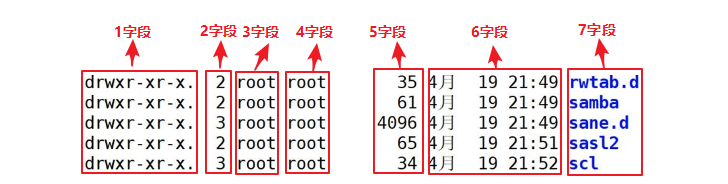
第1字段: 文件属性字
第一个字符代表文件的类型:
“-”表示该文件是一个普通文件
“d”表示该文件是一个目录
“l”表示该文件是一个软链接文件,类似于windows下的快捷方式
第1字符的后面9个字母表示该文件或目录的权限位:
r表示读(查看、下载)
w表示写(添加、更改、删除、上传)
x表示执行(运行文件、切换目录)
其中前三个表示文件拥有者(属主)的权限,中间三个表示文件所属组拥有的权限,最后三个表示其他用户拥有的权限
第2字段:文件硬链接数
如果一个文件不是目录,此时这一字段表示这个文件所具有的硬链接数
如果是一个目录,则第2字段表示该目录所含子目录的个数
如果新建一个空目录,这个目录的第二字段就是2,表示该目录下有两个子目录
第3字段:文件\目录拥有者
第4字段:文件\目录拥有者所在的组
第5字段:文件所占用的空间(默认以字节为单位)
如果是一个目录,则表示该目录的大小,而不是目录以及它下面的文件的总大小
Linux系统中一切皆文件,因此目录也是一种文件
第6字段:文件\目录最近访问或修改时间
第7字段:文件名
如果是一个符号链接(软链接文件),那么会有一个“->”箭头符号,后面根一个它指向的文件名
结合通配符
“?”:代表任意一个字符,有且一个字符。
例:1与1之间。

“*”:代表任意数个字符,可以是0个或者1个或者多个。
例:1与1之间、1之后的、所有的。
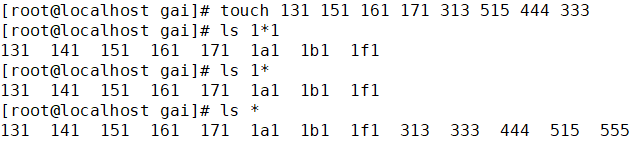
“【】”:表示可以匹配字符中的任意一个字符。【abc】、【a-f】
例:1与1之间a-z之间的任意一个“【】”仅代表一个。

二、-alias——设置别名
通过别名机制简化的常用的、比较长的命令
alias 命令别名=“命令”
“=”两边不能有空格
例:设置myls为ls -alh的别名
alias myls=“ls -alh”
别名为myls
取消别名
unalias+命令别名
三、-du——统计目录及文件空间占用情况
统计指定目录(或文件)所占用磁盘空间的大小
du 【选项】 【文件或目录...】
1)常用选项
| 选项 | 说明 |
| -a | 统计磁盘空间占用时包括所有的文件,而不仅仅只统计目录 |
| -h | 以更人性化的方式(默认以KB计数,但不显示单位)显示出统计结果 |
| -s | 只统计所占用空间总的大小,而不是统计每个子目录、文件的大小 |
| --msx-depth=n | 统计所有小于等于第n层的目录的总大小 |
注:选项-a和-s不能同时使用
-a统计磁盘空间占用时包括所有的文件,而-s只统计所占用空间总的大小,同时使用会冲突。
统计出/var/log目录中子目录的大小
du -h - -max-depth=1/var/log/
四、-mkdir——创建新目录
创建新的空目录
mkdir【选项】目录位置及名称...
选项-p:一次性创建嵌套的多层目录
例:创建目录/aa,在/aa目录下创建子目录bb,在/aa/bb目录下创建子目录cc
mkdir -p /aa/bb/cc
ls -R 递归形式查看
创建名称
例:可直接创建
mkdir zxc
例:也可进入目录时创建
mkdir /opt/zxc
五、-touch——创建空文件
更新文件的时间标记
经常用于创建多个新的空文件
touch 文件...
创建空文件
例:
touch 111.txt 222.txt 333.txt
或
touch {111,222,333}.txt
{}为扩展作用
例:
touch {1..5}.txt
或
touch 1.txt 2.txt 3.txt 4.txt 5.txt
例:
touch {,aa,bb,cc}.txt
或
touch aa.txt bb.txt cc.txt (.txt)为隐藏的
六、-ln——创建链接文件
为文件或目录建立链接文件,类似于Windows系统快捷方式。
链接文件类型
软连接(又称为符号链接)
创建软链接
ln -s 原文件或目录...链接文件或目标位置
例:

硬链接
ln + 源文件或目录... 链接文件或目标位置
例:

软链接与硬链接的区别
| 文件类型 | 软链接文件 | 硬链接文件 |
| 删除源文件后 | 失效 | 仍然可用(文件占用空间与源文件相同) |
| 使用范围 | 适用于文件或目录 | 仅适用于文件 |
| 保存位置 | 与源文件可在不同的文件系统中 | 必须与源文件在同一个文件系统(即同一个分区)中 |
| 与源文件的关系 | 相当于快捷方式 | 相当于给文件起个别名 |
| inode号码 | inode号码不同 | inode号码相同 |
七、-cp——复制文件或目录
将徐亚复制的文件或目录(源)重建一份,并保存为新的文件或目录
cp【选项】...源文件或目录...目标文件或目录...
1)常用的选项:
-f: 覆盖目标同名文件或目录时不进行提醒,而直接强制复制
-i: 覆盖目标同名文件或目录时提醒用户确认
-p: 复制时保持源文件的权限、属主及时间标记等属性不变
-r: 复制目录时必须使用此选项,表示递归复制所有文件及子目录
注:复制多个文件或目录时,目标位置必须是目录,且目标目录必须已存在。
cp /etc/host.conf /etc/host.conf.bak
cp host.conf{ ,.bak} mkdir yum bak
cp -r /etc/yum. repos.d/ /etc/yum.conf yum_bak/
八、-rm——删除文件或目录
删除指定的文件或目录
rm【选项】要删除的文件或目录...
1)rm常用的选项
-f :删除文件或目录时不进行提醒,而直接强制删除
-i :删除文件或目录时提醒用户确认。(y表示删除,n表示不删除)
-r :删除目录时必须使用此选项,表示递归删除整个目录树(应谨慎使用)
注:不要直接删除系统中已有的目录或配置文件,以避免出现意外故障。
rm -rf /etc/yum. repos.d/* 删除目录下文件时建议最好先切换到目录下再执行rm -rf命令
cd /etc/yum.repos.d/
rm -rf ./*
删除命令一定要谨慎操作。
九、-mv——移动文件或目录
将指定的文件或目录转移位置。
如果目标位置与源位置相同,则相当于执行重命名操作。
mv【选项】...源文件或目录...目标文件或目录
可重命名
例:mv zxc变123
mv zxc/123
mv命令只能对单个文件重命名,但是可使用rename命令批量修改文件名
rename +旧字符+ 新字符 +目标文件
例:
11.txt 12.txt rename txt jpg *.txt 11.jpg 12.jpg
十、-which——查找命令文件存放目录
搜索范围由环境变量PATH决定(echo$PATH)
which命令丨程序名 //默认当找到第一个目标后不再继续查找
或
which -a命令丨程序名 //在所有搜索路径中查找
例:
which ls
which history
十一、-find——查找文件或目录
采用递归的方式,根据目标的名称、类型、大小等不同属性进行精细查找。
find【查找范围】【查找条件表达式】
【查找范围】:查找文件或子目录的目录位置
【查找条件表达式】:查找条件类型
1)常用的查找条件类型
| 查找类型 | 关键字 | 说明 |
| 按名称查找 | -name | 根据目标文件的名称进行查找,允许使用“*”及“?”通配符 |
| 按文件大小查找 | -size |
根据目标文件的大小进行查找 一般使用“+”、“-”号设置超过或小于指定的大小作为查找条件 常用的容量单位包括kB(注意k是小写)、MB、GB |
| 按文件属主查找 | -user | 根据文件是否属于目标用户进行查找 |
| 按文件类型查找 | -type |
根据文件的类型进行查找 文件类型包括普通文件(f)、目录(d)、块设备文件(b)、字符设备文件(c)等 块设备文件(b):成块读取数据的设备(硬盘,内存,光驱) 字符设备文件(c):按单个字符读取数据的设备(键盘,鼠标) |
2)各表达式之间使用逻辑运算符
“-a” 表示 而且(and)
“-o” 表示 或者 (or)
3)find之exec用法
-exec参数后面跟的是Linux命令,它是以分号“;”为结束标志,由于各个系统中分号会有不同的意义,因此在分号前面加上反斜杠转义符“\”
{}代表前面find查找出来的文件名
find命令匹配到了当前目录下的所有普通文件,并在-exec选项中使用Is -l命令将它们列出
find ./ -type f -exec ls -l {} \ ;
十二、总结
查看及切换目录(pwd、cd、ls、du)
创建目录和文件(mkdir、touch、ln)
复制、删除、移动目录和文件(cp、rm、mv)
查找目录和文件(which、find)
Linux常用基础命令(二)的更多相关文章
- Linux常用基础命令整理:关机命令、查看目录下文件命令等
Linux常用基础命令整理:关机命令.查看目录下文件命令等 整理了一些Linux常用基础命令,欢迎指正. 首先记住四个热键,学会这四个键,收益一辈子. Tab按键---命令补齐功能Ctrl+c按键-- ...
- 前后端同学,必会的Linux常用基础命令
无论是前端还是后端同学,一些常用的linux命令还是必须要掌握的.发布版本.查看日志等等都会用到.以下是我简单的总结了一些简单又常用的命令,欢迎大家补充.希望能帮助到大家 本文首发于公众号 程序员共成 ...
- Linux常用基础命令
一.系统目录结构 约定俗成: bin (binaries)存放二进制可执行文件 sbin (super user binaries)存放二进制可执行文件,只有root才能访问 etc (e ...
- linux学习9 运维基本功-Linux常用基础命令实战应用
一.文件系统知识回顾 1.Linux文件系统: a.文件名称严格区分字符大小写 b.文件可以使用除/以外任意字符 c.文件名长度不能超过255个字符 d.以.开头的文件为隐藏文件: . :当前目录 . ...
- linux常用基础命令(一)
Rz命令 rz命令本地上传文件到服务器: rz在弹出的框中选择文件,上传文件 sz命令 sz命令发送文件到本地: Sz文件名 例:将文件file1 Sz file1 Tomcat启动/关闭命令 比如t ...
- Linux常用基础(二)
1.压缩包管理 (1)gz和bz2格式 1)gzip -- gz格式的压缩包 压缩:gzip +压缩的文件 解压缩:gunzip + 需要解压的文件 2)bzip2 -- bz2格式的压缩包 压缩:b ...
- Linux常用基础命令一
一.目录操作 进入路径 cd [目录地址] 切换回主目录 cd 返回上一个路径 cd - 打印当前路径 pwd 列出目录下文件 ls ---查看只包含非隐藏文件 ls -a -----查看目录下所有文 ...
- Linux常用基础命令三
一.ln 软链接 软链接也称为符号链接,类似于 windows 里的快捷方式,有自己的数据块,主要存放 了链接其他文件的路径. 在查看文件目录中,软连接是以'l'开头 创建软链接 ln -s [原文件 ...
- 【第四课】Linux的基础命令使用
目录 一.passwd重置密码 二.单用户模式 三.救援模式 四.设置SElinux 五.Linux的常用基础命令详解 5.1.mkdir命令 5.2.ls命令 5.3.cd命令 5.4.chmod命 ...
随机推荐
- Jenkins+gitlab发布Django程序
Jenkins+gitlab发布Django程序 一. 二. 三.shell # !/bin/bash cd /root/upload_file #git add . #git commit -m ' ...
- MindSpore API编程概述
MindSpore API编程概述 总体架构 MindSpore是一个全场景深度学习框架,旨在实现易开发.高效执行.全场景覆盖三大目标,其中易开发表现为API友好.调试难度低,高效执行包括计算效率.数 ...
- TensorFlow基础剖析
TensorFlow基础剖析 一.概述 TensorFlow 是一个使用数据流图 (Dataflow Graph) 表达数值计算的开源软件库.它使 用节点表示抽象的数学计算,并使用 OP 表达计算的逻 ...
- ST为飞行时间传感器增加了多目标测距
ST为飞行时间传感器增加了多目标测距 ST adds multi-object ranging to time-of-flight sensors STMicroelectronics已经扩展了其Fl ...
- python常识系列14-->正则表达式基础之re模块
前言 勤奋的含义是今天的热血,而不是明天的决心,后天的保证. 一.正则表达式是什么? 描述了一种字符串匹配的模式(pattern) 功能一:用来检查一个字符串串是否含有某种子字符串 功能二:将匹配的子 ...
- redis 记一次搭建高可用redis集群过程,问题解决;Node 192.168.184.133:8001 is not configured as a cluster node
------------恢复内容开始------------ 步骤 1:每台redis服务器启动之后,需要将这几台redis关联起来, 2: 关联命令启动之后 报错: Node 192.168.184 ...
- mybatis——解决属性名和数据库字段名不一致问题(注解方式)
当我们使用注解开发时有时会遇到数据库字段名与实体类属性名不一致的问题.xml方式开发可以通过结果集映射的方式解决,那注解方式开发要怎么解决呢? 注解解决方式: @Results()注解 Results ...
- java学习笔记1(入门级)
Java包括三大块 JavaSE (Java标准版) JavaEE(Java企业版) JavaME(Java微型版) Java语言特性 简单性:例如C++支持多继承, ...
- Redis 面霸篇:高频问题横扫核心知识点
「码哥字节」从高频面试问题跟大家一起横扫 Redis 核心知识点,从根本上理解 Redis ,不做八股文的工具人,做扭转乾坤的大神. 码哥到如今已经写了 9 篇 Redis 连载,后台有小伙伴也让我写 ...
- 4.2tensorflow多层感知器MLP识别手写数字最易懂实例代码
自己开发了一个股票智能分析软件,功能很强大,需要的点击下面的链接获取: https://www.cnblogs.com/bclshuai/p/11380657.html 1.1 多层感知器MLP(m ...
